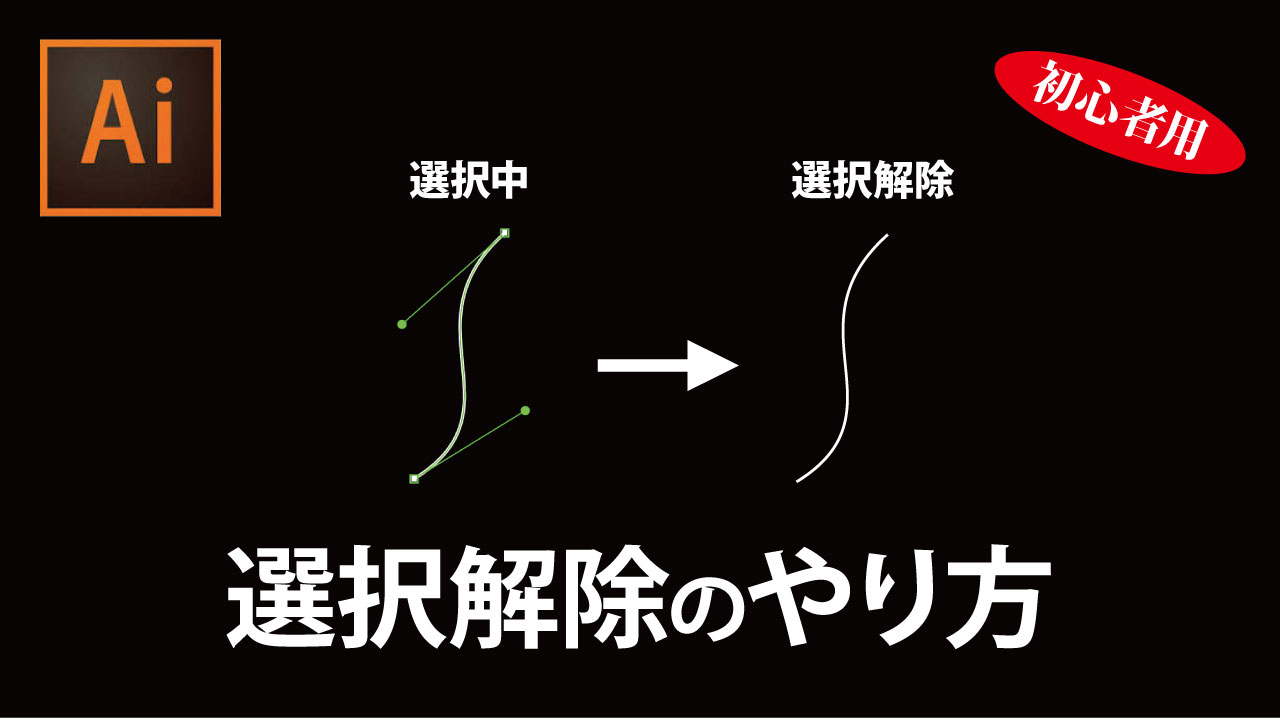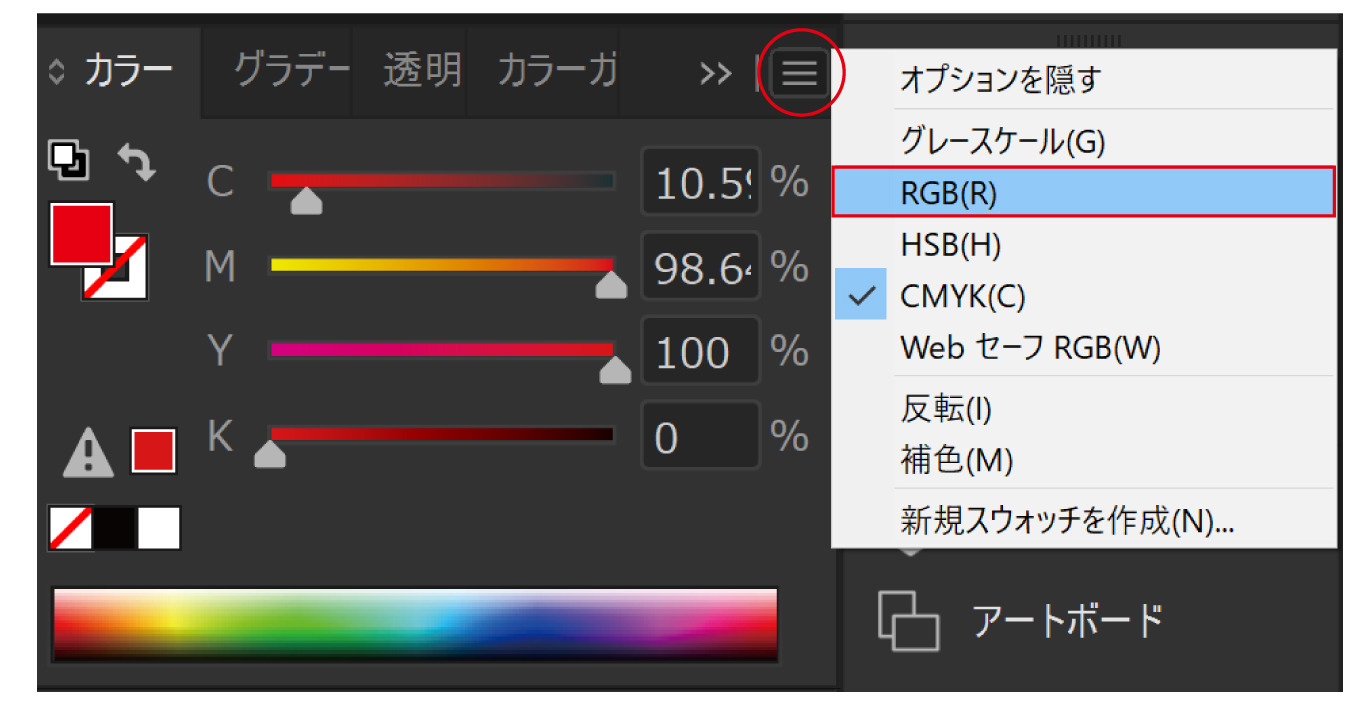イラレのライブペイントができない原因は、大きく2つ。
- ライブペイントを使うオブジェクトの「隙間」が広すぎる
- 色を設定していない
ライブペイントの「隙間オプション」
「隙間オプション」を表示→カスタムの隙間→72PX(MAX)に変更
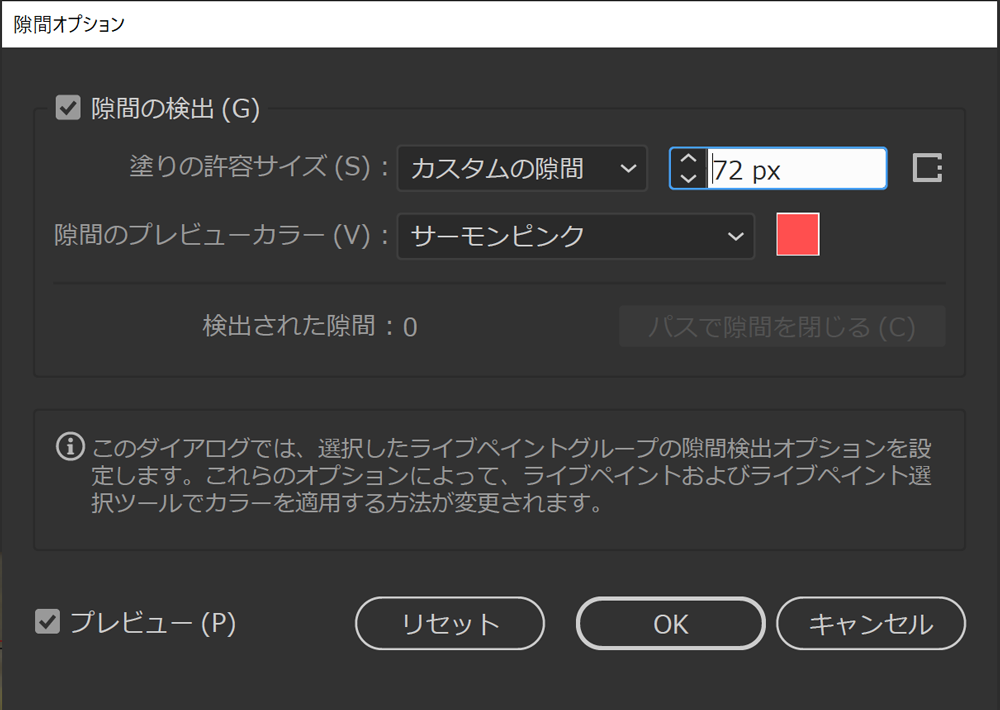
ライブペイント隙間オプションはどこ?
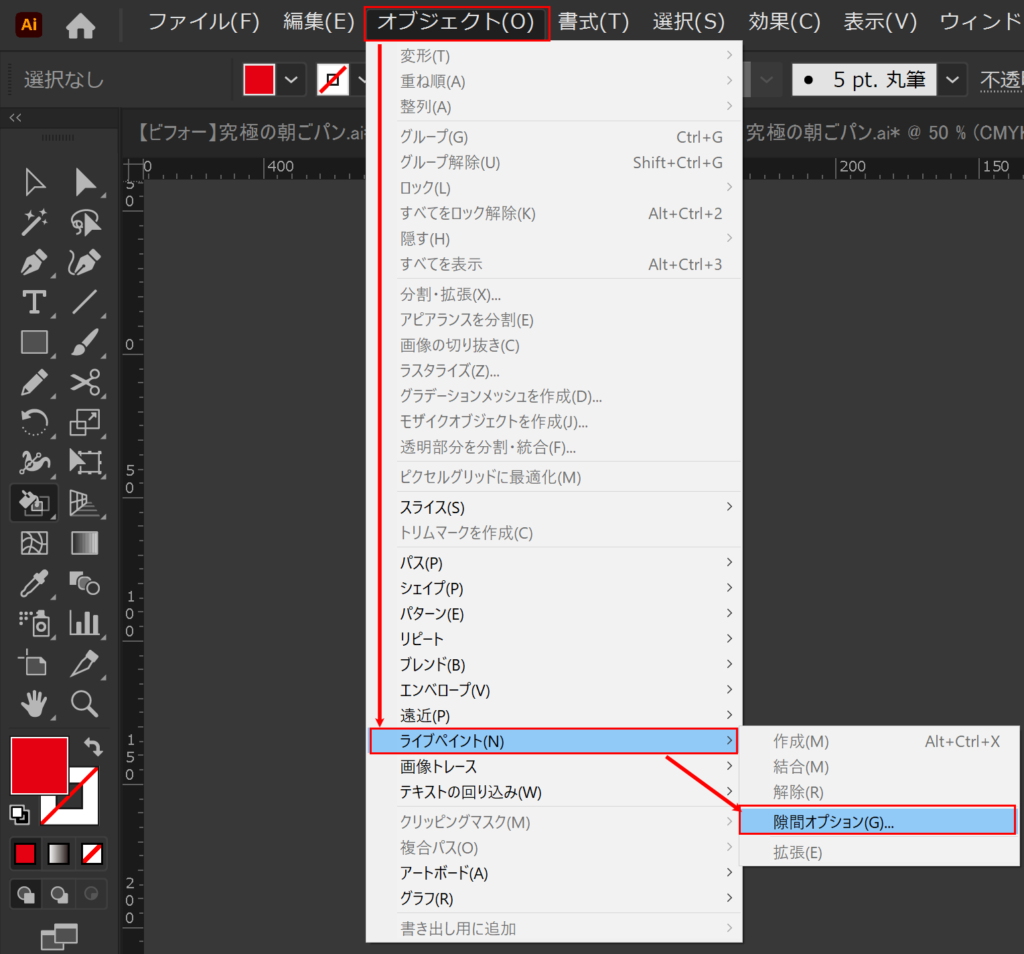
色を設定していないとライブペイントできない
ライブペイントで色を付ける時は、「塗」に色を付けてからクリックする。
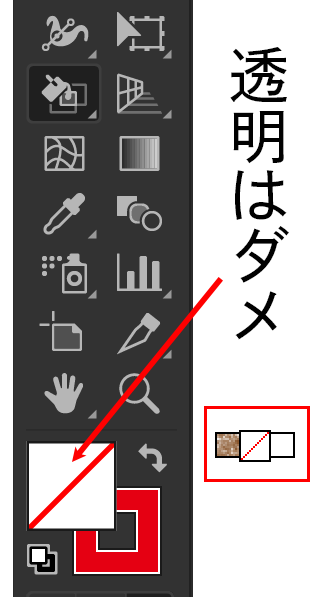
色をつけてないとライブペイントできない原因になる。
それでもライブペイントできない場合
- データが複雑化してぐちゃぐちゃになっている
- (クリックする対象オブジェクトの)隙間が広すぎる
まとめ

千葉名人
ちなみにイラレ道場ではライブペイントはデータが複雑になるので非推奨(使わない)です。本当にオレはライブペイントツールはまったく使いません。
シェイプ形成ツールによる着色を推奨しております。
色を付けるなら「ライブペイント」一択だと、ツール名から思い込む人が多いです。
しかし、シェイプ形成ツールは着色する時にもシンプルで便利です。
ライブペイントツールは使いづらいしデータがぐちゃぐちゃになってしまいます。
そのため、ライブペイントを適用したデータは修正変更する時に効率が悪くなります

千葉名人
初心者の方はちょっと驚くかもしれませんが「ライブペイントは使わないほうが良い」です。色を付けるときもシェイプ形成ツールがおすすめです!